にSKコメント0件最終更新 2017年4月19日
テレビのタイマー機能が好きですか? あなた一人じゃありません。 多くのユーザーがテレビに設定しているため、深夜に目が覚めることはありません。 体験できる最高の睡眠は、就寝時に「電源を切る」ことです。 私たちの多くは、眠りにつく間、モバイルデバイスでビデオ/テレビを見るという悪い習慣を持っています。 この記事では、iPadのタイマーを設定する方法に関する簡単なヒントを紹介します。

ビデオや音楽を自動的にシャットダウンするようにiPadを設定する方法を知りたい場合は、この記事の手順を説明します。 この簡単なヒントは、あなたの時間のために数分未満を必要とします。
この機能はiPhoneまたはiPadで簡単に設定でき、サードパーティのアプリを購入する必要はありません。 唯一の注意点は、ideviceがiOS10以降である必要があるということです。
ダウンロードしたビデオの視聴には、Appleの「ビデオ」アプリまたは新しい「TV」アプリのいずれかを使用していることを前提としています。 ビデオの再生を自動的に一時停止するようにタイマーを設定する準備ができたら。
コンテンツ
- 。タイマー機能の設定方法
- 関連記事:
。タイマー機能の設定方法
ステップ1 開始するには、ホーム画面の時計アプリをタップします
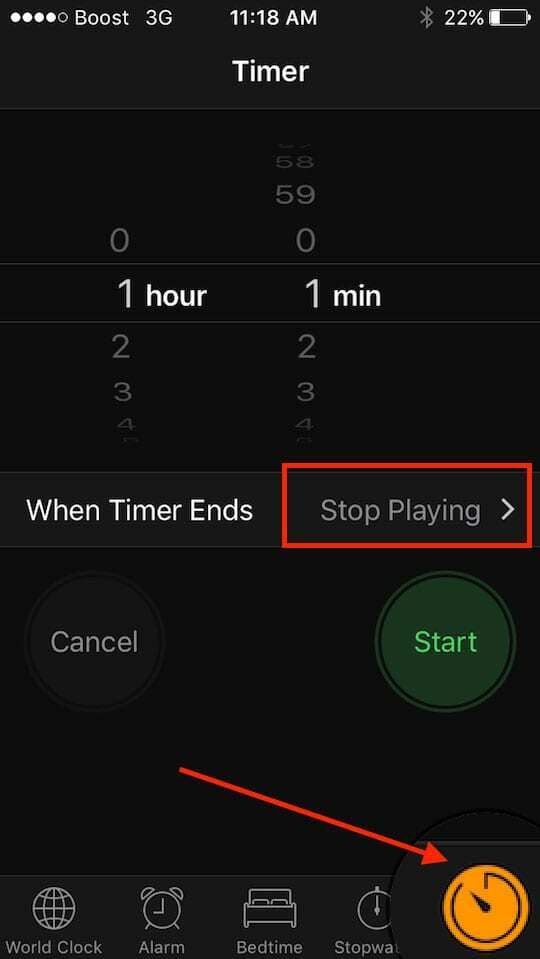
ステップ2 次に、[タイマー]タブをタップします。 これは、画面の右下にある最後のタブです。
ステップ– 3 タイマーを希望の時間に設定します。
ステップ– 4 タップする 「タイマーが終了したとき」. ここでのデフォルトは「レーダー」を示しています。 画面の一番下までスクロールして、オプションのリストから「再生を停止」を選択します。
ステップ– 5 画面右上の「設定」をタップして設定し、クリック 始める
それでおしまい! 設定した制限時間になると、再生中の動画が自動的にシャットダウンし、ぐっすりとお休みいただけます。
Apple iOSデバイスでスリープタイマーまたはアクティビティタイマーを使用する際に、さらにいくつかのベルやホイッスルを検討している場合は、以下の記事を確認してください。
関連している :iDeviceでスリープタイマーを使用する方法。
これを実現するためにサードパーティのアプリは必要ありません。 この簡単なヒントをお楽しみいただけたでしょうか。 ご不明な点がある場合や、お気に入りのiPad / iPhoneのヒントを共有したい場合は、以下のコメントでお知らせください。

AppleにA / UXが早くから登場して以来、テクノロジーに夢中になっているSudz(SK)は、AppleToolBoxの編集方向を担当しています。 彼はカリフォルニア州ロサンゼルスを拠点としています。
Sudzは、macOSのすべてをカバーすることを専門としており、長年にわたって数十のOSXおよびmacOSの開発をレビューしてきました。
以前の生活では、Sudzは、フォーチュン100企業のテクノロジーとビジネス変革の目標を支援するために働いていました。